revit如何画踢脚线
1、首先打开revit画图软件,在revit在打开需要绘制踢脚线的项目工程或者新建工程,本篇经验中的实例采用新建工程


2、新建或者打开工程之后,在主菜单中选择文件,在文件项目下拉菜单中选择“新建”选项


3、在“新建”选项卡中点击“族”,新建踢脚线族类别

4、选择“公制轮廓”为样板文件,点击打开
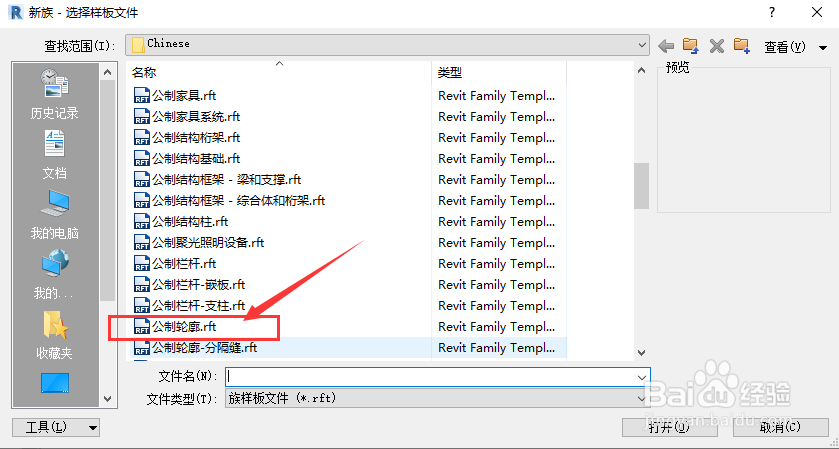

5、在主菜单中选择“创建”选项,然后在“创建”选项中选择“线”工具

6、在revit画图软件中根据图纸要求绘制踢脚线的轮廓,本实例踢脚线轮廓如下图所示
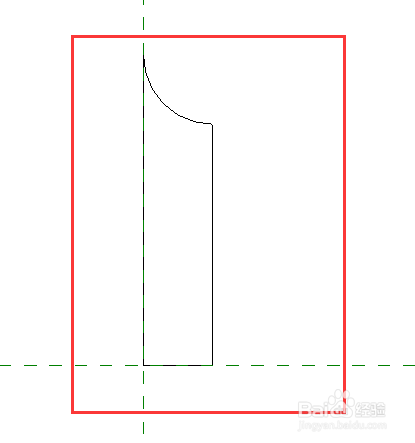
7、在主菜单中点击“载入到项目“或者载入到项目并关闭”将绘制好的踢脚线轮廓载入到工程项目之中

8、然后在弹出来的对话框中选择保存路径和族文件名称

9、在主菜单栏中选择“墙”命令,然后在下拉菜单中选择“墙:饰条”选项


10、在属性浏览器中用鼠标左键点击“编辑类型”

11、在类型属性对话框中选择踢脚线材质,本实例选择胶合板为踢脚线材质

12、在类型属性对话框中载入先前绘制好的踢脚线轮廓,单击确定
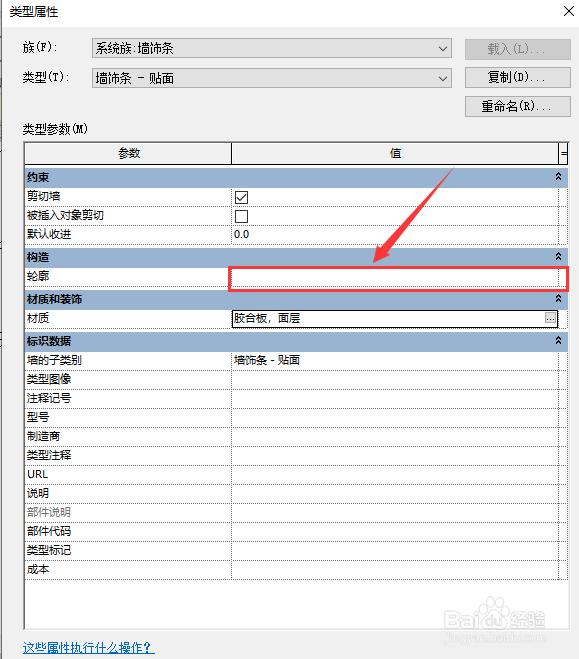

13、最后在三维视图中合适的位置放置墙饰条,这样就完成了revit中踢脚线的绘制。

声明:本网站引用、摘录或转载内容仅供网站访问者交流或参考,不代表本站立场,如存在版权或非法内容,请联系站长删除,联系邮箱:site.kefu@qq.com。
阅读量:155
阅读量:173
阅读量:85
阅读量:120
阅读量:54